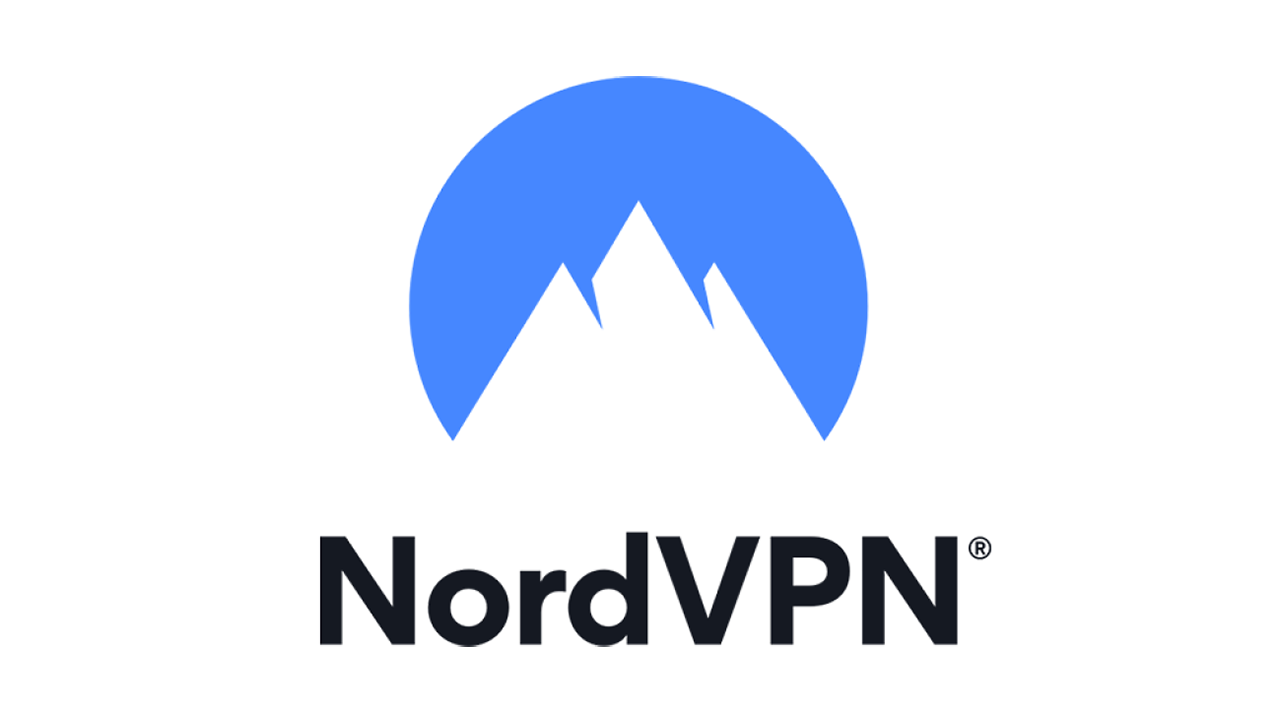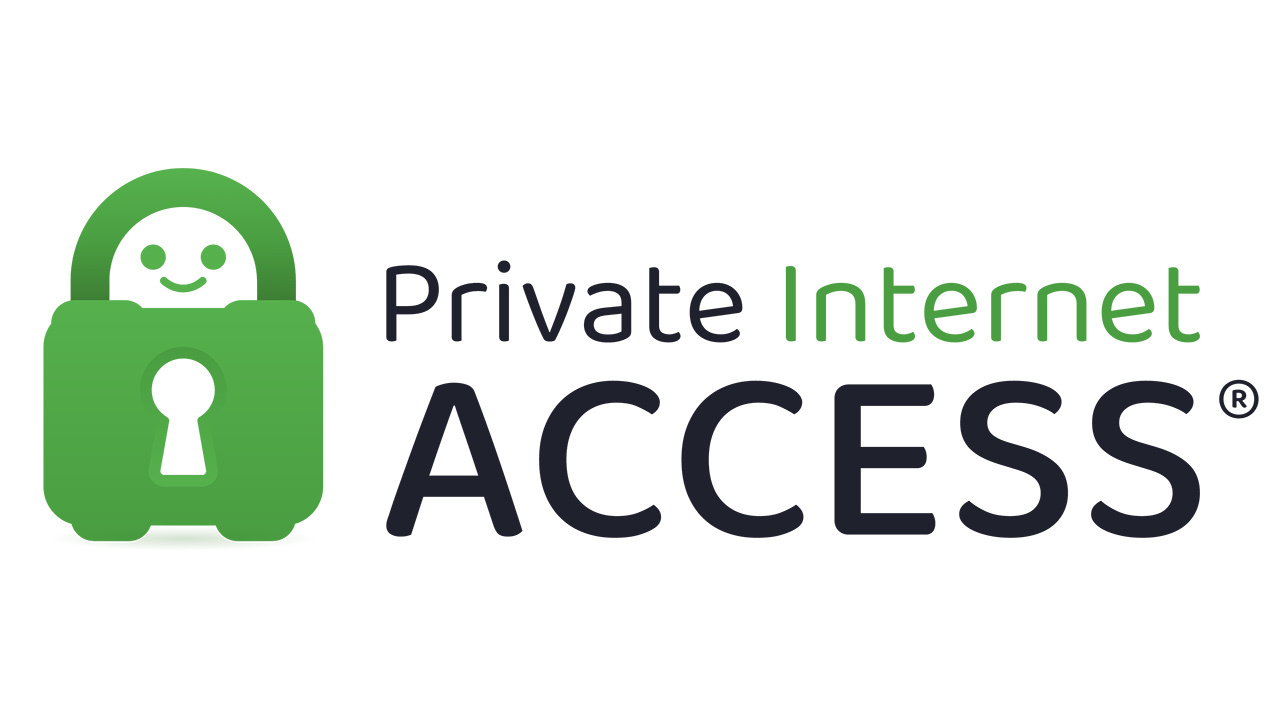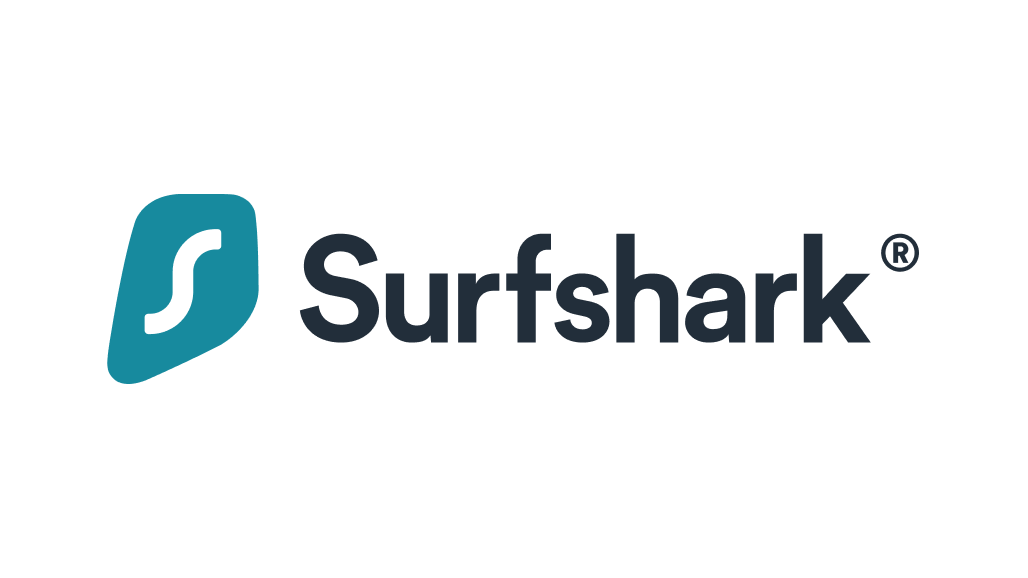라우터에 VPN을 설치하는 방법
게시 됨: 2022-01-29요즘에는 가능한 한 많은 인터넷 보안이 필요합니다. 재택 근무에서 단순히 스마트 TV로 좋아하는 프로그램을 시청하는 것에 이르기까지 일반 소비자의 공격 표면은 대부분의 사람들이 한 대의 PC만 가지고 있을 때보다 3~4배 더 넓습니다. 모든 장치에 보호 소프트웨어를 설치해야 하기 때문에 걱정거리일 뿐만 아니라 귀찮은 일이기도 합니다. 그러나 모든 장치에 별도의 바이러스 백신 소프트웨어를 설치할 수는 없지만 장치별 절차를 건너뛰고 단순히 라우터에 포괄적인 VPN을 설치하여 VPN(가상 사설망) 문제를 덜 악화시킬 수 있습니다.
VPN을 사용하는 이유는 무엇입니까?
VPN은 여러 가지 이유로 인터넷 보안에 필수품입니다. 첫째, 컴퓨터가 실제 위치가 아닌 지리적 위치에 있는 것처럼 보이게 합니다. VPN 공급자가 운영하는 서버에 로그인한 다음 거기에서 웹 세션을 실행하기 때문입니다. 즉, 쿠키 또는 Big Bad Government Agency가 웹 활동에서 사용자를 추적하고 추적할 때 사용자가 아닌 VPN 제공업체의 서버를 찾을 수 있음을 의미합니다. 더 나아가 당신과 마찬가지로 수백 또는 수천 명의 사람들이 동일한 서버에서 동일한 작업을 수행할 것입니다.
그러나 VPN은 세션을 익명화하는 것 이상의 역할을 합니다. 또한 트래픽을 암호화합니다. VPN은 다양한 암호화 방법을 사용할 수 있지만 가장 널리 사용되는 것은 AES 128비트 또는 256비트 표준입니다. 이를 익명화와 결합하면 암호화된 gobbledygook의 스트림이 수백 또는 수천 개의 다른 암호화된 gobbledygook 스트림 중 하나이기 때문에 위치가 숨겨져 있고 개별 암호화된 트래픽 스트림을 선택하기가 엄청나게 어려운 시나리오가 있습니다. 동일한 서버 팜에서.
이것이 VPN의 장점입니다. 장치에 간단한 웹 클라이언트를 설치하고 다른 웹 또는 클라우드 세션을 시작하기 전에 활성 상태인지 확인하기만 하면 이러한 모든 이점을 얻을 수 있습니다.
그러나 집에 여러 장치가 있는 경우, 특히 VPN을 활성화할 기회도 가지지 못한 상태에서 시작되는 연결된 소프트웨어를 실행하는 장치가 일부에 있다고 생각한다면 더 일정한 장치가 필요할 수 있습니다. 무선 라우터에 VPN 클라이언트 설치를 선택하는 경우입니다. 라우터에 VPN 클라이언트가 있으면 로컬 네트워크를 사용하여 웹을 검색하거나 클라우드 서비스에 액세스하는 사람은 항상 VPN을 사용하게 됩니다.
다양한 종류의 VPN 라우터
오늘날 일부 라우터는 OpenVPN 또는 PPTP(지점간 터널링 프로토콜)를 통한 VPN 서비스 연결을 지원하지만 대부분의 소비자 지향 라우터에서는 이 기능을 찾지 못할 것입니다. 또한 구성하기에 가벼운 일이 아닙니다. 더 비싼 라우터 중 일부는 이러한 기능을 사용하여 VPN을 지원할 것입니다. 특히 제조업체가 가정뿐 아니라 소규모 기업에도 이를 판매하려는 경우에 그렇습니다.
라우터의 펌웨어에 VPN 클라이언트를 설치할 수 있는지 확인하는 작업을 맡은 VPN 제공업체도 몇 개(증가하고 있지만) 있습니다(자세한 내용은 아래 참조). 그러나 이러한 클라이언트는 일반적으로 보편적이지 않으므로 VPN 공급자의 호환성 목록에 있는 라우터가 필요합니다. 그것은 훌륭하지만 현재 라우터에 만족하고 VPN 클라이언트를 얻기 위해 완전히 새로운 라우터에 대한 비용을 포기하는 것은 매력적인 옵션이 아닐 수 있습니다.
이렇게 하면 OpenVPN 또는 선택한 VPN 제공업체의 클라이언트를 지원하는 대체 펌웨어를 찾을 수 있습니다. 이들 중 가장 인기 있는 것은 DD-WRT이지만 Broadcom 기반 라우터가 있는 경우 다른 옵션은 토마토입니다. DD-WRT는 둘 중 더 성숙하며 구형 및 신형 라우터 모두에서 작동합니다. 여기에서 특정 라우터가 지원되는지 확인할 수 있습니다.
또는 확장 카드를 통해 추가 네트워크 포트를 추가한 다음 여기에 DD-WRT를 설치하여 기존 x86 PC를 라우터로 전환할 수 있습니다. 여기에는 약간의 추가 작업이 필요하지만, 여유가 있다면 추가 비용 없이 고도로 사용자 지정 가능하고 매우 유능한 라우터를 구축할 수 있는 좋은 방법입니다.
그러나 대부분의 사람들은 호환되는 라우터에 DD-WRT를 계속 설치합니다. 이는 원래 의도된 것일 뿐만 아니라 네트워킹 기능을 업데이트하고 확장하는 좋은 방법이기도 합니다. 이 방법으로 라우터를 사용할 때의 유일한 단점은 보증이 무효화되거나 상황이 매우 잘못되면 라우터가 완전히 작동하지 않게 될 수 있다는 것입니다. 이를 피하는 가장 좋은 방법은 지원될 뿐만 아니라(위 링크 확인) 오랫동안 지원되어 온 라우터에 DD-WRT를 설치하는 것을 목표로 하는 것입니다.
라우터가 지원되는 기간이 길수록 개발 팀이 꼬임을 완화하는 데 많은 시간을 할애했기 때문에 펌웨어 설치가 더 원활해질 것입니다. 또한 라우터와 DD-WRT에 익숙한 사용자와 함께 지원 포럼을 찾아야 합니다. 일부 라우터 제조업체는 지원 페이지에 이러한 포럼이 있지만 더 자주 주요 DD-WRT 웹 사이트 또는 Reddit과 같은 독립적인 웹 위치에서 찾을 수 있습니다.
해당 리소스가 준비되면 아래에 라우터 업그레이드를 시작하는 방법에 대한 지침이 있습니다. 이 기사를 작성하기 위해 세 개의 라우터에서 업그레이드를 수행했습니다. 그 중 2개는 Linksys 브랜드, 즉 LAPAC1200 AC1200 듀얼 밴드 액세스 포인트와 WRT1200AC v2입니다. LAPAC1200의 업그레이드는 실패했지만 아마도 본격적인 라우터가 아니기 때문에 WRT1200AC에서는 프로세스가 제대로 작동했습니다. 웃으면서, 나는 두 개의 기가비트 NIC(네트워크 인터페이스 카드)가 장착된 오래된 일반 Windows PC에 다른 설치를 하기로 결정했습니다. 이 프로세스도 잘 진행되었으며 WRT1200AC보다 확실히 더 크지만 여전히 둘 중 더 빠릅니다.
라우터 구성으로 이동
모든 라우터는 약간 다르지만 대부분의 Linksys 라우터는 로그인하고 구성을 변경할 때 유사한 패턴을 따릅니다. 이 프로세스는 대부분의 다른 라우터 브랜드에서도 볼 수 있는 것과 유사하므로 이 기사의 좋은 예입니다. 가장 먼저 할 일은 라우터의 인터넷 프로토콜(IP) 주소가 무엇인지 파악하는 것입니다. Microsoft Windows 10에서 이 작업을 수행하려면 시작 메뉴를 클릭하고 명령 프롬프트 를 입력하고 Enter를 클릭합니다. 그런 다음 ipconfig 를 입력하고 Enter를 다시 클릭하십시오. 주소 번호는 다르지만 아래 스크린샷과 같은 내용이 표시되어야 합니다. 라우터의 IP 주소가 기본 게이트웨이로 나열됩니다. 여기, 192.168.13.1입니다.
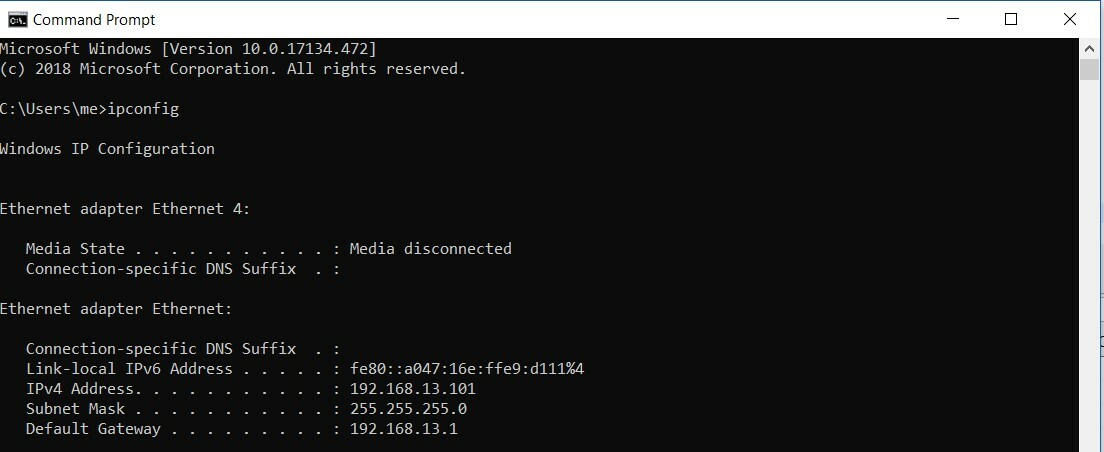
그런 다음 브라우저를 열고 라우터의 IP 주소를 URL(http:\\192.168.13.1)로 입력합니다. 그러면 라우터의 관리 콘솔에 대한 로그인 프롬프트가 표시됩니다. 라우터의 사용자 이름과 비밀번호를 변경한 적이 없다면 Linksys 웹사이트에서 라우터 모델을 조회하면 기본 자격 증명이 나열된 지원 페이지로 이동해야 합니다. Linksys가 아닌 경우 라우터를 처음 설치할 때의 원래 설치 지침을 찾으면 기본 자격 증명이 있을 것입니다. 해당 문서가 사라진 지 오래되었으면 라우터 제조업체의 웹 사이트로 이동하여 라우터를 공장 기본값으로 다시 설정하는 지침을 찾으십시오. 기본 자격 증명도 있어야 합니다. 그래도 작동하지 않으면 라우터의 지원 라인에 전화하여 문의해야 합니다.
라우터의 관리자 기능에 액세스하면 펌웨어 업데이트를 허용하는 콘솔을 찾고 싶을 것입니다. 일반적으로 관리 탭에서 찾을 수 있습니다. Linksys 라우터에 대한 특정 지침은 여기를 확인하십시오. 다른 라우터 공급업체는 지원 페이지에서 유사한 지침을 사용할 수 있습니다.
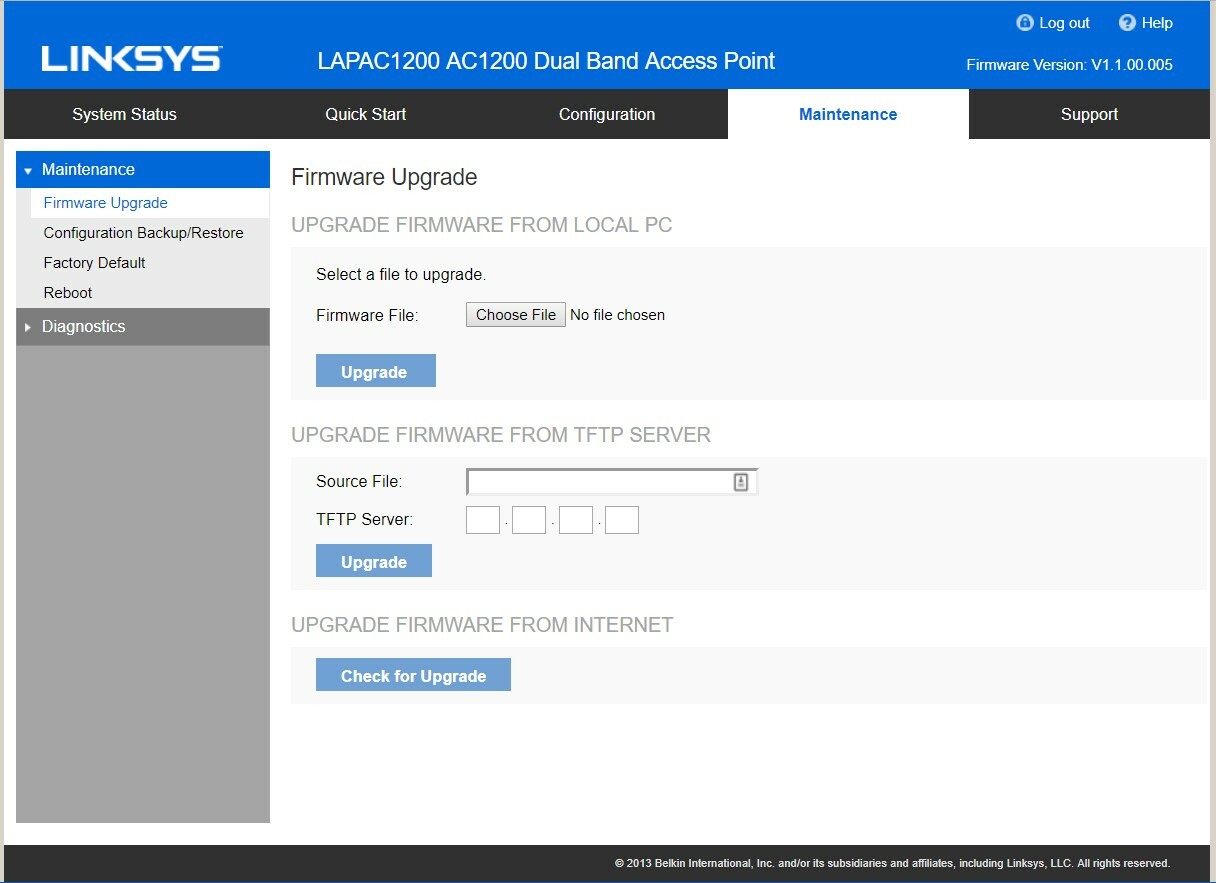
DD-WRT 다운로드 및 설치
이 단계는 문제가 발생하면 라우터를 잠재적으로 "벽돌"(즉, 작동 불가능하게 만들 수 있음)할 수 있기 때문에 틀림없이 가장 중요한 부분입니다. 이는 소프트웨어 측의 비호환성 또는 단순히 업데이트 프로세스의 특히 중요한 단계에서 정전이 발생했기 때문에 발생할 수 있습니다. 나는 여기서 당신을 놀라게 하려는 것이 아니며 대부분의 DD-WRT 설치는 잘 실행되지만 실제로는 라우터에 나쁜 일이 실제로 발생할 수 있으므로 주의하십시오.
이 페이지로 이동하여 라우터의 모델 이름을 입력하십시오. 잠재적인 후보자 목록을 받게 됩니다. 라우터의 브랜드 및 모델 번호와 일치하는 것을 선택한 다음 bin 파일을 다운로드하십시오.
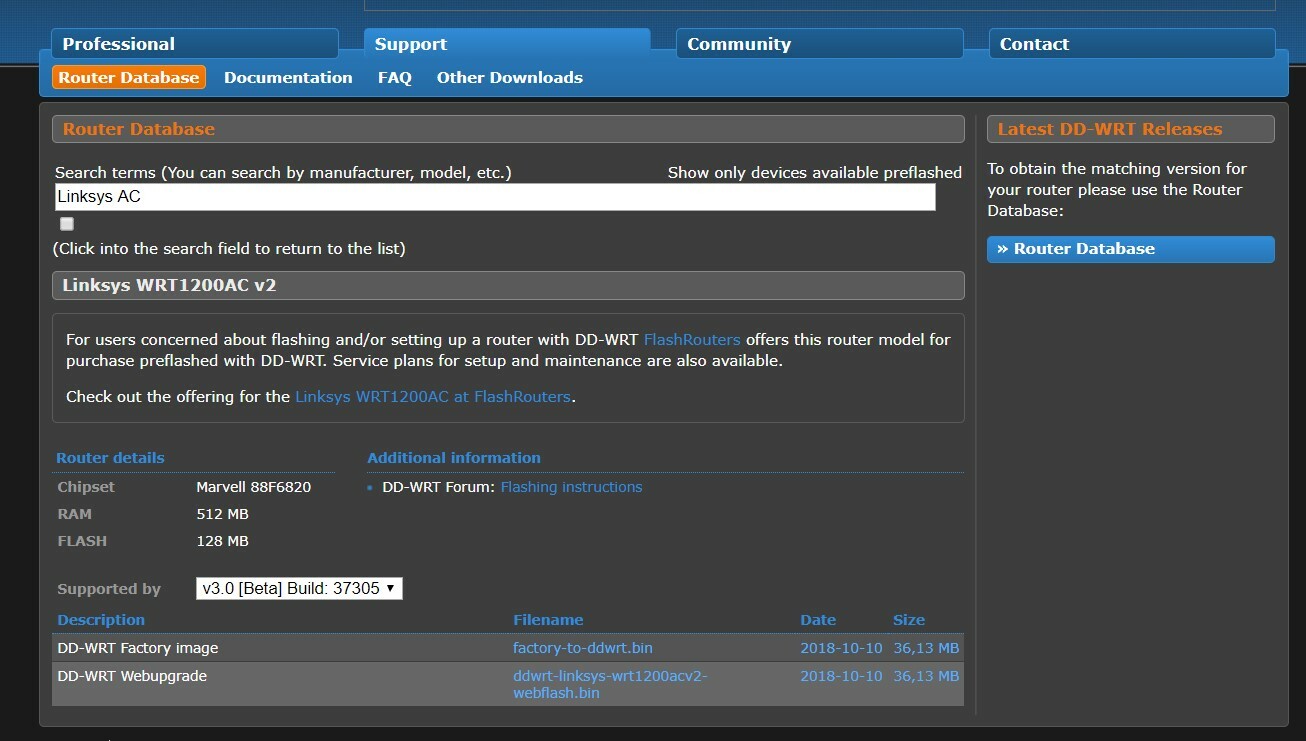
이제 펌웨어 업데이트 화면에서 bin 파일을 업로드하고 기다립니다. 모든 것이 원래대로 작동했다면 DD0-WRT를 실행하는 라우터를 갖게 되므로 OpenVPN과 호환됩니다. 상황이 좋지 않고 라우터가 더 이상 대화가 필요 없다고 결정하더라도 당황하지 마십시오. Linksys LAPAC1200 액세스 포인트를 업그레이드하려고 했을 때 그런 일이 일어났습니다. 내가 한 대로 하십시오. 이 페이지로 이동하여 지침을 정확히 따르십시오. 운이 좋으면 다시 시도할 수 있는 좋은 출발점으로 돌아갈 것입니다.
편집자 추천



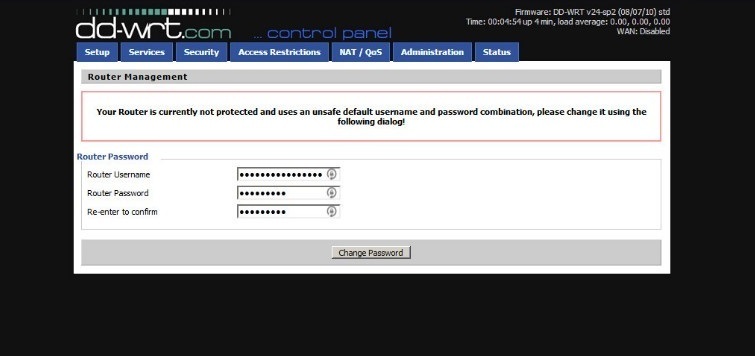
모든 것이 예상대로 켜지면 새 DD-WRT 설치의 기본 IP 주소는 http://192.168.1.1입니다. 다시 한 번, 해당 주소를 PC의 웹 브라우저에 URL로 입력하면 기본 사용자 이름과 암호를 재설정하라는 화면이 표시됩니다. 그 단계가 끝나면 새 라우터 구성 프로세스의 기본으로 이동할 수 있습니다. 비즈니스 사용자와 고급 네트워크 요구 사항이 있는 사용자를 위해 DD-WRT는 많은 고급 가능성을 제공하므로 모든 것을 실행하는 것은 이 기사의 범위를 벗어납니다. 그러나 대부분의 가정 및 소규모 비즈니스 구현의 경우 실제로 인터넷 공급자를 의미하는 WAN(광역 네트워크)에 대한 연결 유형을 설정해야 합니다. 일반적으로 이것은 일반적으로 DHCP(Dynamic Host Configuration Protocol)에서 찾을 수 있으므로 확실하지 않은 경우 시작하는 것이 좋습니다.
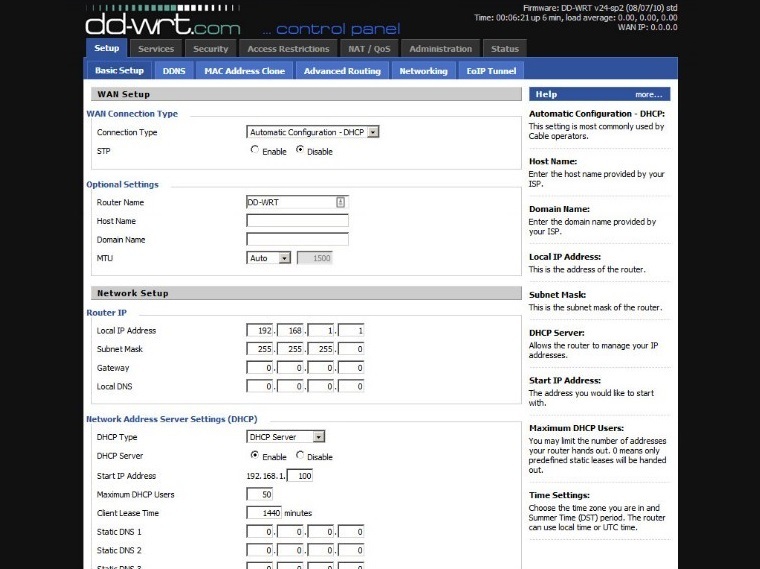
VPN 클라이언트 설정
먼저 라우터가 한쪽에서는 인터넷과 통신하고 다른 쪽에서는 근거리 통신망과 통신하도록 합니다. 그런 다음 QoS(서비스 품질) 또는 액세스 제어와 같이 필요한 고급 네트워크 설정을 설정합니다. 라우터가 완전히 윙윙거릴 때만 VPN 클라이언트 설치를 고려해야 합니다.
그렇게 하려면 서비스 아래의 VPN 탭으로 이동해야 합니다. 거기에서 "Open VPN Client 시작" 옆에 있는 Enable Bubble을 선택하십시오. 이 시점에서 이 작업을 수행하기 위한 단일 지침 집합은 없습니다. 설정은 VPN 제공업체에 따라 완전히 고유합니다. 그러나 PCMag의 여러 상위 VPN 플레이어에 대해 DD-WRT에서 VPN 클라이언트를 설정하기 위한 기성품 지침이 있습니다. 예를 들어 NordVPN에는 여기에 DD-WRT 설정 지침이 있고 Private Internet Access VPN에는 여기에 VPN에 대한 동일한 내용이 있습니다. 일부 VPN 브랜드는 자체 소프트웨어를 설치하기를 원하고 일부는 OpenVPN을 사용하기를 원할 것입니다. VPN 브랜드에 대한 지침을 따르기만 하면 올바른 길을 걷게 될 것입니다.
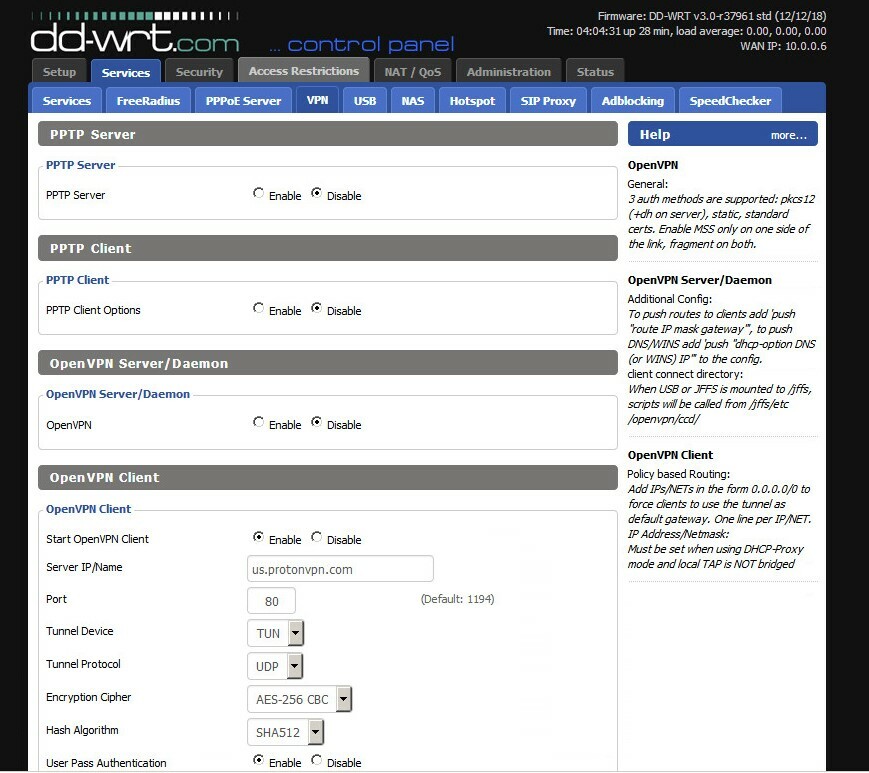
수작업 확인
DD-WRT에는 연결되어 있고 모든 것이 예상대로 작동했는지 여부를 보여주는 VPN 섹션이 있는 멋진 상태 탭이 있습니다. 추가 마일을 이동하려면 "내 IP는 무엇입니까?"를 입력하여 IP를 확인할 수 있습니다. 구글에. VPN이 제대로 작동하는 경우 PC가 아닌 VPN 공급업체의 서버에서 Google로 검색하게 되므로 처음 시작했던 것과 다른 것을 다시 받아야 합니다. 그런 일이 발생하면 잘했습니다! 이제 연결된 모든 장치에서 더욱 익명으로 웹을 탐색할 수 있습니다.
데이터 및 온라인 개인 정보를 보호하는 최고의 VPN
다양한 VPN 서비스에 대한 자세한 정보는 최고의 VPN에 대한 구매 가이드를 확인하세요. 우리가 검토한 모든 클라이언트에 라우터 설치를 목표로 하는 클라이언트가 있는 것은 아니지만 최고의 만능 성능을 가진 일부는...
최고의 만능 선택
고급 사용자를 위한 VPN
보안에 중점을 둔 사람들을 위해
자주 이동하는 경우
초보자를 위한 좋은 선택